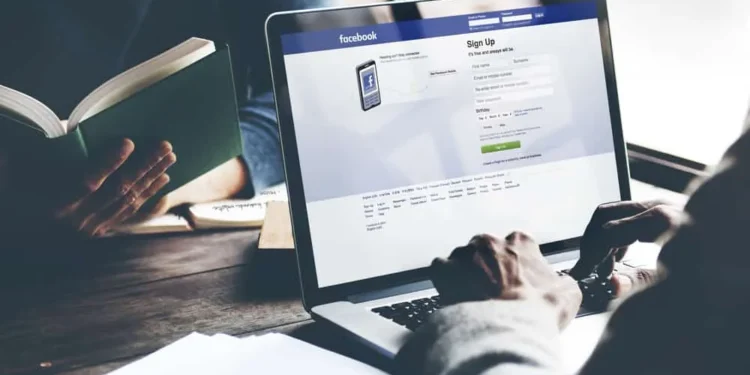Er zijn verschillende doelen voor het hebben van een Facebook -pagina, van het uitvoeren van fanpagina's tot zakelijke pagina's; Het maakt functionaliteiten mogelijk waartoe u gewoonlijk geen toegang hebt tot uw persoonlijke account. Om deze reden vindt u zich misschien als een beheerder of een van de andere rollen op pagina's die hun doelen hebben overleefd. Jezelf uit dergelijke pagina's verwijderen kan behoorlijk lastig zijn, maar mogelijk.
Snel antwoordU kunt andere pagina -beheerders vragen om u te verwijderen of zelf te doen om uzelf van Facebook te verwijderen. U moet niet de enige beheerder op de pagina zijn om het zelf te doen; Anders moet u de pagina volledig verwijderen. Ga in de instellingen van de pagina naar het tabblad "Paginarollen", klik op "Bewerken" en klik op "Verwijderen". U wordt vervolgens uit zo'n pagina verwijderd.
Facebook heeft ook de "nieuwe pagina's ervaring" voor bedrijfspagina's opgenomen, waardoor ze een nieuwe look en extra functionaliteiten hebben. Ze werken vrijwel zoals elke andere Facebook -pagina met opties die zijn verplaatst, en je kunt jezelf ook uit een dergelijke pagina verwijderen als je dat wilt.
In dit artikel gaan we stapsgewijze details over de methoden om jezelf uit een Facebook-pagina te verwijderen en hoe je jezelf kunt verwijderen uit de nieuwe pagina's ervaring van Facebook.
Jezelf verwijderen van een Facebook -pagina
Facebook -pagina's geven je extra voordelen, zoals geen limiet hebben aan het aantal fans en vrienden die je inhoud volgen en de première -functie gebruiken voor video -inhoud. Het is met name handig voor bedrijven met de tools die ze krijgen om toegang te krijgen in termen van campagnes en statistieken over hoe goed hun bedrijven eerlijk zijn in de online ruimte .
Al deze functionaliteiten vereisen meestal twee of meer mensen die de pagina uitvoeren, daarom zijn ze rollen voor Facebook -pagina's die zijn gemaakt. Deze rollen omvatten een admin, een redacteur of een moderator. Elk van de personen die deze rollen vervullen, kan zichzelf uit de pagina verwijderen. Er zijn twee methoden om uzelf uit een Facebook -pagina te verwijderen.
Methode #1: Vraag een beheerder om u te verwijderen
Met Facebook kan een pagina meerdere beheerders hebben voor eenvoudiger beheer. Als er twee of meer beheerders op een pagina staan en u deel uitmaakt van hen, kunt u een andere beheerder vragen om u uit de pagina te verwijderen . Deze aanpak is misschien het gemakkelijkst voor sommige mensen, omdat er niets anders te doen is dan vragen en wachten op verwijdering.
Methode #2: doe het zelf
Als je te verlegen bent om andere beheerders te vragen of gewoon discreet wilt vertrekken, is deze tweede methode iets voor jou. Het is relatief eenvoudig en kan in deze paar stappen worden gedaan.
- Als u bent aangemeld bij uw Facebook -account, klikt u op "Pages" in het menu van Facebook.
- Klik op de pagina die u zelf wilt verwijderen en selecteer "Instellingen" in het menu van de pagina.
- Klik op "Paginarollen" in de instellingen van de pagina.
- Scroll naar waar uw naam is en tik op de knop "Bewerken" naast uw naam.
- Klik op "Verwijderen" om van de pagina te stappen.
Je hebt jezelf in deze stappen uit de pagina verwijderd zonder iemand te waarschuwen of te vragen om te worden verwijderd.
InformatieU kunt uzelf alleen uit een pagina verwijderen als u niet de enige beheerder bent die de pagina beheert. Facebook staat geen pagina toe zonder een beheerder, en als u koste wat het kost moet gaan, betekent dit dat u de pagina moet verwijderen of iemand anders moet vinden om een beheerder te maken voordat u vertrekt.
Hoe u uzelf kunt verwijderen uit de "nieuwe pagina's -ervaring"
De nieuwe pagina's -ervaring kwam naar Facebook in januari 2022, en het is met een nieuwe lay -out die eenvoudig en intuïtief is. Het zorgt voor een speciale nieuwsfeed, betere veiligheids- en beveiligingsfuncties, meer eenvoudige navigatie en betere beheerderscontroles .
Voor bijgewerkte Facebook -apps kunnen ze hun pagina's overschakelen naar de ervaring van de nieuwe pagina om ze te beheren met de nieuwe interface. Om jezelf echter uit de nieuwe pagina's te verwijderen, zijn dit de stappen om te nemen.
- Als u bent aangemeld bij uw Facebook -account, klikt u op "Pages" in uw Facebook -menu.
- Selecteer de pagina waarmee u uzelf wilt verwijderen.
- Tik op de tools van de weergave en klik op de "paginaloegang" onder uw "Uw gereedschap" .
- Klik op het pictogram met drie stoten naast uw naam.
- Tik op "Verwijderen uit de pagina" .
InformatieOm deze opties in nieuwe pagina's te gebruiken, moet uw pagina al worden overgeschakeld naar de nieuwe pagina's update. U kunt deze pagina niet verlaten als u de enige beheerder over bent, tenzij u de pagina verwijdert of iemand anders een admin maakt.
Conclusie
De hierboven genoemde methoden en de stappen zijn hoe u uzelf uit een Facebook -pagina kunt verwijderen. Ze zijn relatief eenvoudig en zullen niet veel van uw tijd nemen voordat u uw dagelijkse zaken doet.
Veel Gestelde Vragen
Kan ik mezelf verlaten als de maker van een pagina?
Ja, je kunt jezelf verwijderen, zelfs als je de pagina hebt gemaakt. Zorg ervoor dat er nog een beheerder is om de pagina te blijven beheren.